U盘中文件应该如何设置成无法删除?
编辑:zhuang123 来源:U大侠 时间:2019-09-23
U盘有着小巧轻便、性能好、容量大的特点,是广大用户必不可少的移动存储设备。为了保护U盘中的重要文件,我们可以将U盘中的重要文件给设置成无法删除,那么这应该如何操作呢?接下来U大侠小编就为大家分享U盘中文件设置成无法删除的操作方法。
注意:进行下面的操作之前要确保自己的u盘格式是NTFS格式。
1、将u盘连接上电脑,然后在计算机(我的电脑)中找到u盘盘符,右键点击它,选择“属性”,如下图所示:
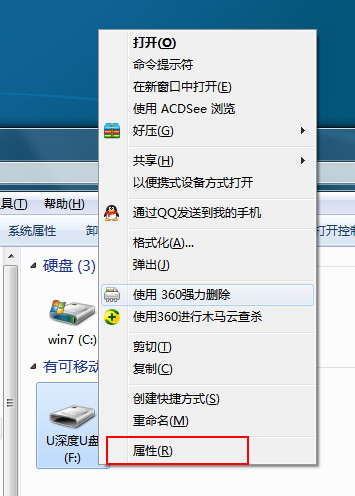
2、在u盘属性中,选择“安全”选项卡,选定“Everyone”用户名,再点击“编辑”按钮,如下图所示:
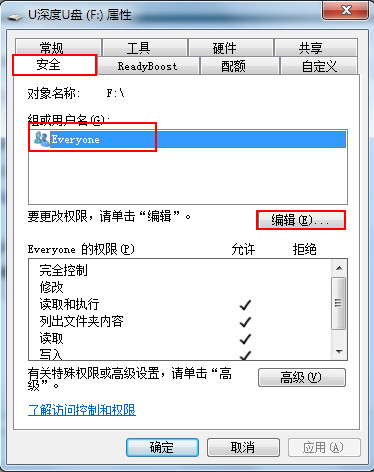
3、在u盘权限设置中,我们将“完全控制”和“修改”取消允许勾选,然后点击“应用-确定”,如下图所示:
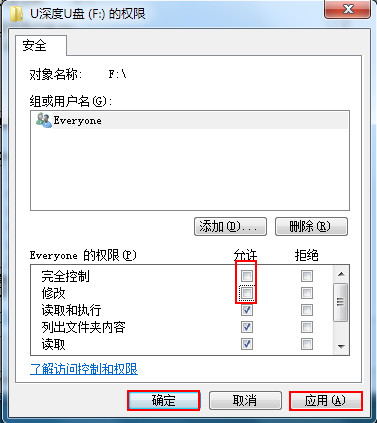
4、这时我们回到u盘里面删除文件就会出现“文件访问被拒绝”的提示,也就是文件删除不了,如下图所示:
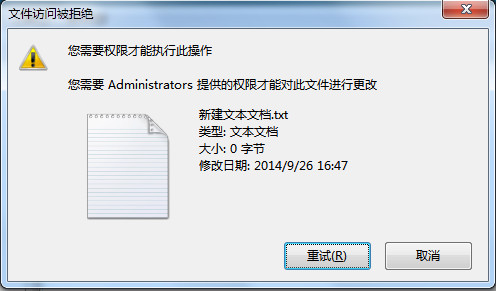
只要通过上述的方法步骤进行操作,那么我们的U盘文件就不会被删除了,就算是被别人使用也不用担心会被误删了,希望这篇文章可以帮助到大家。
更多精彩内容,请关注U大侠官网或者关注U大侠官方微信公众号(搜索“U大侠”,或者扫描下方二维码即可)。

U大侠微信公众号
有问题的小伙伴们也可以加入U大侠官方Q群(129073998),U大侠以及众多电脑大神将为大家一一解答。
分享:






